реклама
Apple най-накрая завърши проверка в две стъпки по целия свят, така че осигурете вашия идентификационен номер на Apple, като го активирате в момента. Функцията за защита, известна също като 2-факторното удостоверяване използва две форми на идентификатор Какво е двуфакторно удостоверяване и защо трябва да го използватеДвуфакторното удостоверяване (2FA) е метод за защита, който изисква два различни начина за доказване на вашата идентичност. Често се използва в ежедневието. Например плащането с кредитна карта изисква не само картата, ... Прочетете още - нещо, което знаете и нещо, което притежавате (като вашия iPhone) - за да докажете самоличността си, преди да предоставите достъп до акаунта си.
Тези, които имат акаунт в Apple, ще знаят колко е ценен за тях. Освен факта, че вашият лични данни и информация за кредитна карта 6 Предупредителни знаци за кражба на цифрова идентичност, която не бива да пренебрегватеКражбата на самоличност не е твърде рядко срещано събитие в наши дни, но въпреки това често попадаме в капана на мисълта, че винаги ще се случва на "някой друг". Не пренебрегвайте предупредителните знаци. Прочетете още е там, достъпът до вашия акаунт означава достъп до вашата музика, филми, телевизионни предавания и приложения също. Загубите акаунта си и бихте могли да загубите всичко, което е доста опустошително - просто прочетете акаунта на Wired reporter Mat Honan за това как му се е случило, да знае какво би било.
Какво с 2 стъпки?
Проверяването в две стъпки разчита на кодове, които се доставят на устройство или в някои случаи се проверяват с помощта на Google Удостоверител ап. Това прави вашите влизания много по-силни, тъй като хакерът ще се нуждае от достъп до тези кодове при влизане, които се променят на всеки 30 секунди. Дръжте телефона си наблизо и поставете заключване на парола на самия телефон и процесът на проверка трябва да остане защитен.
Още едно нещо, което искам да спомена, преди да продължим по-нататък - на чести интервали, може да се сетите себе си, че проверката в две стъпки е болка в @ &% и ще се изкушите да го изключите за по-лесен живот. Не правете това! Да, може да е болка да търсите номера, но можете да си починете лесно, знаейки, че вашите акаунти са сигурни - и трябва да го разрешите за всяка услуга, която е скъпа за вас Заключете тези услуги сега с двуфакторна автентификацияДвуфакторното удостоверяване е интелигентният начин за защита на вашите онлайн акаунти. Нека да разгледаме някои от услугите, които можете да заключите с по-добра сигурност. Прочетете още .
Ето как да го включите, за да защитите вашия Apple ID.
1) Влезте и отговорете на въпроси за сигурност
Първото нещо, което ще трябва да направите, е да влезете в акаунта си в Apple на appleid.apple.com. Не влизайте в iCloud, това е нещо напълно отделно. Трябва да знам - прекарах известно време безплодно, разглеждайки iCloud за опцията за сигурност.
След това щракнете върху Парола и сигурност раздела от лявата страна. Ще бъдете подканени да отговорите на вашите въпроси за сигурност (на които трябва да се надяваме да знаете отговорите), които ще ви насочат към главното меню за сигурност.
В горната част на страницата ще видите секцията от 2 стъпки заедно с връзка към Първи стъпки….
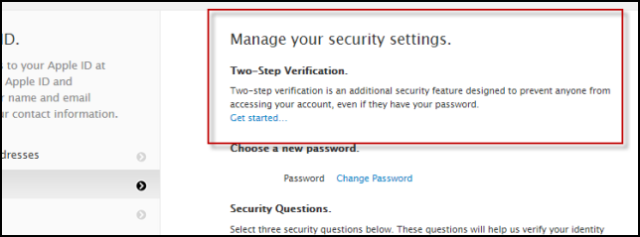
2) Разберете процеса в 2 стъпки
Първо ще видите графично обяснение в три лесни стъпки как работи цялата работа. Когато мислите, че разбирате това (което е доста ясно), щракнете продължи.
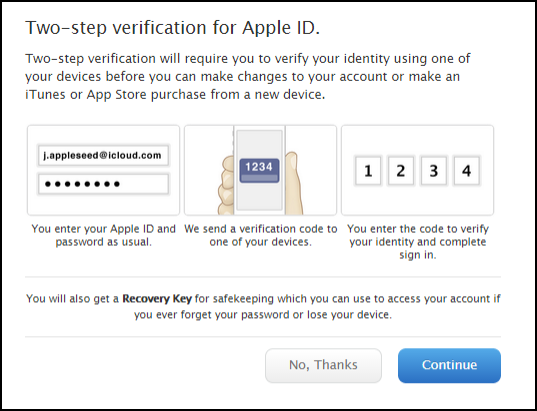
След това ще видите малка кутия, в която са описани три предимства за включване в 2 стъпки. Прочетете го и натиснете Continue, не минавайте отидете, не събирайте 200 долара.
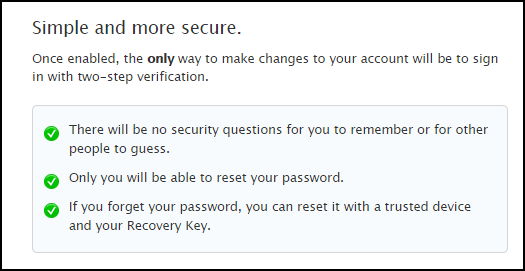
И накрая, преди да настроите целия шебанг, получавате три предупреждения от Apple за включване на 2 стъпки. Моля, прочетете това. Трябва да знаете това.
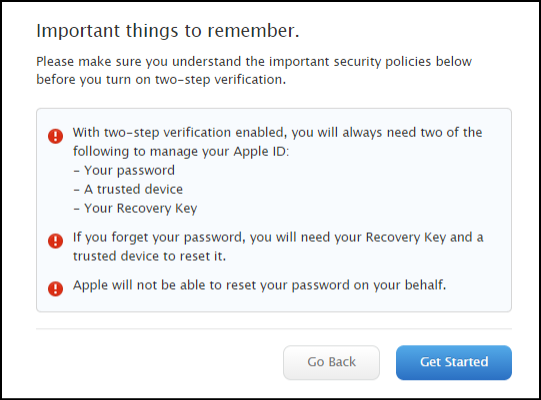
Накрая сме готови да включим Skynet. Задръжте шапките си.
3) Настройте надеждните си устройства
За да настроите това, се нуждаете от смартфон. Въведете телефонния номер, включително правилния код на държавата. Това е важно, защото сега ще получите SMS от Apple с четирицифрен номер.
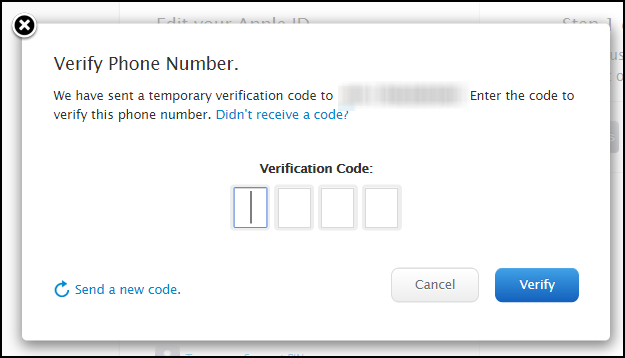
Когато пристигне, въведете го в предоставените полета и щракнете Уверете се,. Всичко върви добре, трябва да ви отведе до следващото ниво.
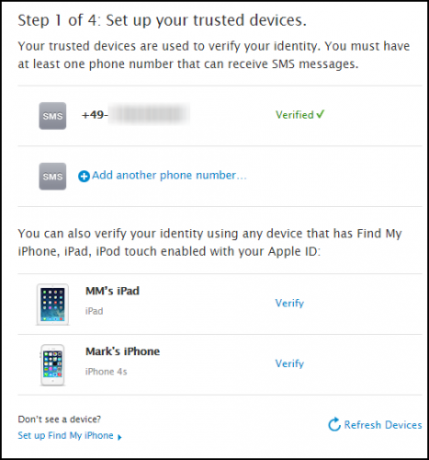
Вашият телефонен номер трябва да се показва като Потвърден в горната част на страницата. Ако е така, тогава е добре. Това ще бъде числото, на което ще отидат всички номера на Apple в две стъпки. Можете също да добавите допълнителни iOS устройства като iPhone и iPad в тази стъпка, като щракнете върху Уверете се, до избраното от вас устройство.
4) Отпечатайте или запазете вашия ключ за възстановяване!
Apple признава, че може да има моменти, когато нямате достъп до телефонния си номер или друго устройство, за да потвърдите самоличността си. В случай на такова събитие ще ви бъде предоставен „ключ за възстановяване“, който ще възстанови достъпа до вашия акаунт. Ти трябва да или отпечатайте този номер, запишете го в шкафчето за пароли или го запишете. Напишете го веднага.
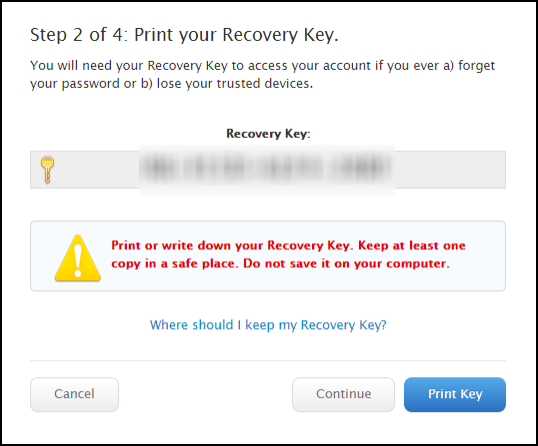
В следващата стъпка той решава да ви тества, като ви каже да въведете ключа за възстановяване, само за да видите дали наистина имате запис за него.
5) Активиране на проверката в две стъпки
Преди да щракнете върху последния бутон, Apple ви дава последен шанс да отстъпите и ви напомня за свързаните рискове. Обичам как по време на целия този процес Apple почти се опитва да промени мнението си, сякаш ще отпуснете дракон. Но не сте, просто по-добра сигурност!
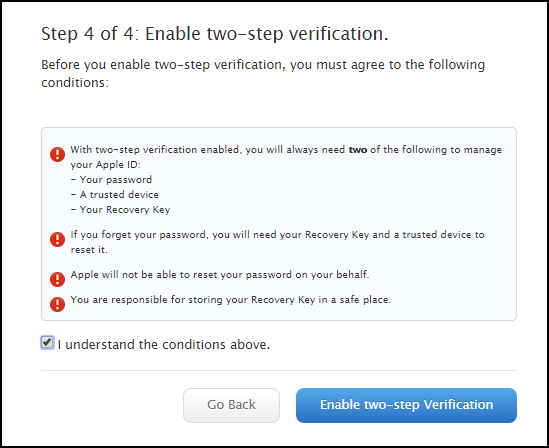
Най-накрая е време да го включите Затова включете музиката на суспенсията и щракнете върху нея Активиране на потвърждаването в две стъпки бутон!
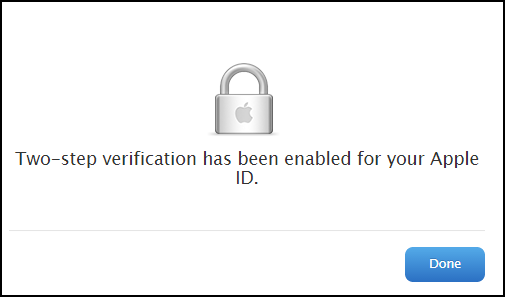
И това е направено Избършете потта от челото си. Свърши добра работа. О, и още нещо - какъв е ключът ви за възстановяване? По-добре се надявайте, че сте го записали някъде безопасно!
Не се заключвайте
Едно последно нещо, което исках да споделя с вас: първоначално възнамерявах да напиша тази статия миналата седмица и преминах изключете проверката в две стъпки с намерението да я включите отново, за да преминете през процеса и да направите екранни снимки. Въпреки това, когато се опитах да започна процеса на неговото включване, той ми каза, че като мярка за сигурност ще трябва да изчакам три дни. Защото според Apple „аз може да не съм същия Mark O’Neill“ (има две копия на съвършенство там?).
Затова обърнете внимание на това предупреждение: ако изключите 2-стъпка по някаква причина, най-вероятно ще бъдете заключени от вашия акаунт в Apple за няколко дни като „мярка за сигурност“.
Имате ли активирана проверка в две стъпки на вашия акаунт в Apple? Някога ли сте били заключени? Споделете историята си за сигурност по-долу!
Марк О'Нийл е журналист на свободна практика и библиофил, който публикува неща от 1989 г. 6 години беше управляващ редактор на MakeUseOf. Сега той пише, пие твърде много чай, бори се с ръце и с кучето си и пише още малко. Можете да го намерите в Twitter и Facebook.

